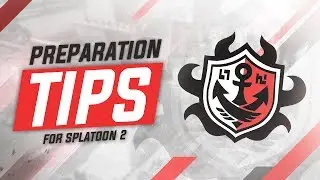Установка CMS WordPress
Продолжаю рассказ о том, как можно создать сайт на WordPress самостоятельно.
И наконец мы переходим к процессу установки WordPress на хостинг.
У некоторых хостингов, например TimeWeb, существует услуга автоматической установки WordPress на хостинг.
Этот вариант я здесь рассматривать не буду, можете его посмотреть в видео Как создать WordPress сайт в 2021 году | Инструкция для начинающих • Как создать WordPress сайт в 2021 год...
Я рассмотрю ручной способ установки.
В начале нам необходимо скачать архив с движком WordPress на свой компьютер из официального сайта WordPress.org.
Для загрузки CMS на хостинг необходимо распаковать заранее скачанный архив и отправить все файлы в корневою папку сата или подпапку по ftp протоколу.
Для этого можно использовать любой клиент FTP, например FileZilla.
Я добавляю архив на хостинг через менеджер файлов панели управления хостингом.
Нам предлагают распаковать архив после загрузки.
Закрываем окно загрузки и обновляем страницу.
Видим что у нас появилась новая папка wordpress.
Нужно перенести все файлы из неё в корневой каталог сайта.
Затем ненужные удалить.
Это сама папка wordpress и файл index.htm
Дожидаемся установки SSL-сертификата Let`s Encrypt.
Далее открываем наш сайт по ссылке https://newtest.boardtest.ru/
Запускается мастер установки.
Мы видим что для установки сайта на WordPress нужны следующие данные:
имя базы данных
имя пользователя базы данных
пароль пользователя
Адрес хоста базы данных, обычно localhost
И префикс таблиц в базе данных, если вы хотите запускать более одного сайта WordPress на одной базе данных.
Необходимые параметры можно узнать у свого хостера или через панель управления хостингом.
Я буду устанавливать сайт на поддомен и возьму все данные из файла wp-config.php основного сайта на данном домене.
Нажимаем кнопу Вперед и заполняем поля формы, после чего нажимаем на кнопку Отправить.
Если всё нормально, то вы получите сообщение об успешном подключении.
Запускаем установку.
Далее нам нужно указать название нового сайта, ввести логин и пароль для администратора.
И адрес электронной почты администратора.
Не рекомендую указывать в виде логина администратора admin, чтобы уменьшить вероятность взлома сайта.
Заполняем форму и нажимаем на кнопку Установить WordPress.
Всё сайт на WordPress установлен и теперь вы можете войти в консоль администрирования сайта, указав ваш логин и пароль администратора.
Если перейти на главную страницу сайта, вы увидите примерно следующее.
В следующим видео мы перейдём к настройке нового сайта на WordPress.
Подписывайтесь на мой ютуб канал
#каксоздатьсайт #созданиесайта #WordPress
---------------------------
Всё о создании сайтов на WordPress в коротких видео • Преимущества WordPress #Shorts
Подписывайтесь на дайджест с самыми популярными статьями и видео на нашем блоге http://sitebiznes.ru
Создай сайт для бизнеса в «Яндекс.Дзен» https://zen.yandex.ru/id/5c0eac13c820...
Как заработать на сайте / @zarabotatnasajte
Подписываетесь на наш YouTube канал Образовательный портал TeachPro / @teachpro5443
Установка CMS WordPress • Установка CMS WordPress






![[PoE] Moje propozycję starterów na ligę 3.22 Ancestor!](https://images.mixrolikus.cc/video/SgS0zx-P65E)